
КАТЕГОРИИ:
Архитектура-(3434)Астрономия-(809)Биология-(7483)Биотехнологии-(1457)Военное дело-(14632)Высокие технологии-(1363)География-(913)Геология-(1438)Государство-(451)Демография-(1065)Дом-(47672)Журналистика и СМИ-(912)Изобретательство-(14524)Иностранные языки-(4268)Информатика-(17799)Искусство-(1338)История-(13644)Компьютеры-(11121)Косметика-(55)Кулинария-(373)Культура-(8427)Лингвистика-(374)Литература-(1642)Маркетинг-(23702)Математика-(16968)Машиностроение-(1700)Медицина-(12668)Менеджмент-(24684)Механика-(15423)Науковедение-(506)Образование-(11852)Охрана труда-(3308)Педагогика-(5571)Полиграфия-(1312)Политика-(7869)Право-(5454)Приборостроение-(1369)Программирование-(2801)Производство-(97182)Промышленность-(8706)Психология-(18388)Религия-(3217)Связь-(10668)Сельское хозяйство-(299)Социология-(6455)Спорт-(42831)Строительство-(4793)Торговля-(5050)Транспорт-(2929)Туризм-(1568)Физика-(3942)Философия-(17015)Финансы-(26596)Химия-(22929)Экология-(12095)Экономика-(9961)Электроника-(8441)Электротехника-(4623)Энергетика-(12629)Юриспруденция-(1492)Ядерная техника-(1748)
Общие сведения. ТПExcel – программа, предназначенная для обработки числовой и текстовой информации
|
|
|
|
ТАБЛИЧНЫЙ ПРОЦЕССОР EXCEL
ТП Excel – программа, предназначенная для обработки числовой и текстовой информации. С ее помощью можно решать экономические, математические, инженерно-расчетные задачи, проводить статистическую обработку данных, а также отображать числовую информацию в виде различных графиков и диаграмм.
Excel имеет два окна – программное (внешнее) и рабочее (внутреннее). Внутреннее окно Sheet # содержит рабочую страницу (лист), представляющую двумерную прямоугольную таблицу. Справа и внизу на рабочем листе расположены линейки со стрелками прокрутки, позволяющие с помощью мыши быстро перемещаться по странице.
Каждый лист по умолчанию имеет имя: «Лист1», «Лист2» и т.д.. Рабочие листы объединяются в одну рабочую книгу, которая хранится в отдельном файле, например, Book1.xls.
Структурной единицей рабочего листа является ячейка. Исходная информация заносится в ячейки электронной таблицы, каждая из которых имеет свое имя, состоящее из номера столбца (A,B,C,…) и номера строки (1,2,3,….), например - А1, F45....
В ячейке таблицы хранятся данные: текст, число или формула. Аргументами в формулах могут быть: текст, числа, даты, функции или ссылки. Ссылка определяет адрес ячейки, где находится нужное значение.
Различают абсолютные, относительные и смешанные адреса ячеек.
Абсолютный адрес позволяет определить местоположение нужного значения в данной ячейке, адрес которой остается фиксированным при любых операциях и манипуляциях с таблицей. В записи абсолютного адреса ячейки перед именем столбца и перед номером строки пишется знак “$”. Например, $В$19 или $L$123. Относительный адрес ячейки определяет не только местоположение ячейки, но и относительное взаиморасположение ячеек. Функциональное различие абсолютного и относительного адресов ячейки проявляется при переносе формулы в другую ячейку рабочего листа. При этом в формулах абсолютные адреса ячеек не меняются, а относительные адреса изменяются так, что на новом месте относительное взаиморасположение ячеек-аргументов и ячейки с формулой сохраняется.
Итак, данные подлежащие обработке размещаются на нескольких листах книги Excel. Введите числа и текст какой-нибудь сметы в ячейки первого листа книги, попытайтесь красиво оформить данные, а затем представьте их в виде диаграммы (попытайтесь!). Далее сохраните данные и напечатайте. У вас должно все получиться!
А теперь опишем несколько правил работы с таблицей. Чтобы выполнить какое-либо действие с данными, помещенными в ячейки (ввод, копирование, удаление, форматирование и т.п.), необходимо их выделить. Чтобы выделить ячейку, укажите на нее и нажмите кнопку мыши. При нажатой кнопке можно выделить диапазон ячеек. После выделения необходимой области нажмите правую кнопку мыши, вызывая контекстное меню, которое позволяет выполнить ряд команд: Вырезать, Копировать, Вставить и т.п.
Изменение данных проводят прямо в ячейке. Перемещение или копирование содержимого ячеек можно осуществить перетаскиванием их с помощью мыши. Чтобы скопировать (а не переместить), держите нажатой клавишу CTRL.
Для обработки числовой или текстовой информации применяют формулы и функции.
Функция - переменная величина, значение которой зависит от аргументов. В качестве аргументов могут быть использованы числовые или текстовые данные и ссылки на ячейки, в которых хранится информация. Например: СУММ(12;В1:В10;С6) - результатом обработки функцией СУММ указанных аргументов будет суммирование числа 12, всех чисел, содержащихся в ячейках в диапазоне с В1 по В10, и числа, находящегося в ячейке С6.
Формула - последовательность символов, начинающаяся со знака "=" и состоящая из знаков арифметических операций, числовых данных, ссылок на ячейки и функций. Например: =(7+D5/0,5)*(СУММ(А1:А5)-3). После ввода в ячейку такой формулы Excel прибавит к 7-ми частное числа, хранящегося в ячейке D7 и 0,5-ти, затем вычислит с помощью функции сумму, отнимет от нее число 3 и, наконец, выполнит умножение.
В случае затруднений с формированием формулы используйте Мастер функций. Есть великолепная команда Автосуммировани е. Выделите столбец или строку данных (и вообще любой диапазон ячеек) и нажмите кнопку Автосуммирование. Подобный сервис есть и при оформлении дизайна таблицы. Вручную форматирование проводят стандартным способом. Выделяют ячейку или диапазон, а затем выбирают команды из контекстного меню форматирования. Автоформат позволяет оформить сразу весь текущий лист по шаблону, который выбирается командой Автоформат в меню Формат.
Если при вводе формулы допущены ошибки, в ячейке появится одно из сообщений, приведенных в табл. 2.6.
Таблица 2.6
| Ошибка | Причины | Пояснения |
| #ЗНАЧ! | используется недопустимый тип аргумента или операнда | =А1+А2 при этом в А1 находится число, в А2 - текст |
| #ИМЯ? | появляется, когда Microsoft Excel не может распознать имя, используемое в формуле | =А1+А А - не является именем ячейки |
| #ДЕЛ/0! | появляется, когда в формуле делается попытка деления на ноль | =А1/А2 при этом в А2 содержится 0 |
| #ССЫЛКА! | появляется, когда используется недопустимая ссылка на ячейку | использовалась формула =А1+5 после удаления ячейки А1 появилась ошибка =#ССЫЛКА!+5 |
| ##### | ошибка появляется, когда вводимое числовое значение не умещается в ячейке | необходимо просто расширить столбец |
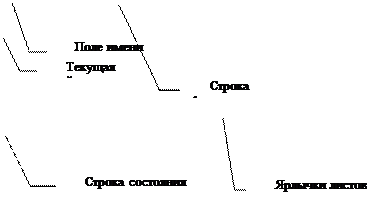

Рис. 2.23. Интерфейс табличного процессора Excel
|
|
|
|
|
Дата добавления: 2014-01-06; Просмотров: 448; Нарушение авторских прав?; Мы поможем в написании вашей работы!